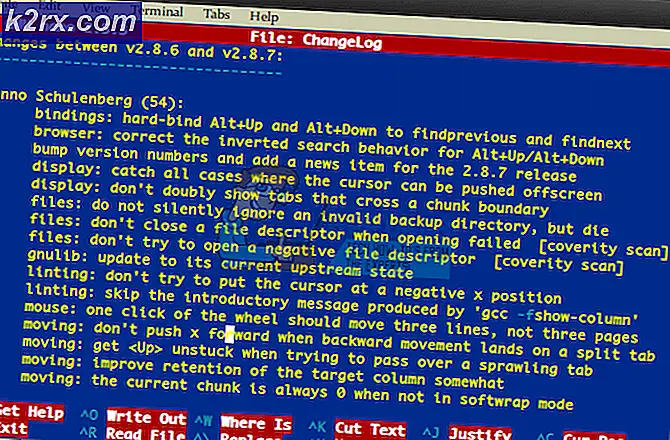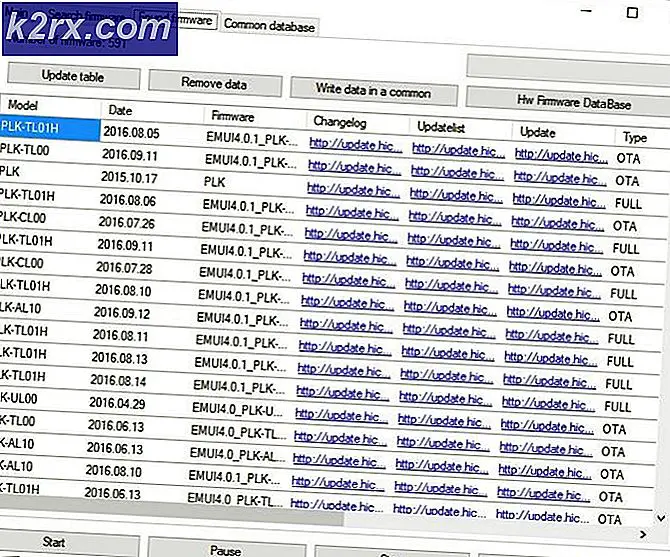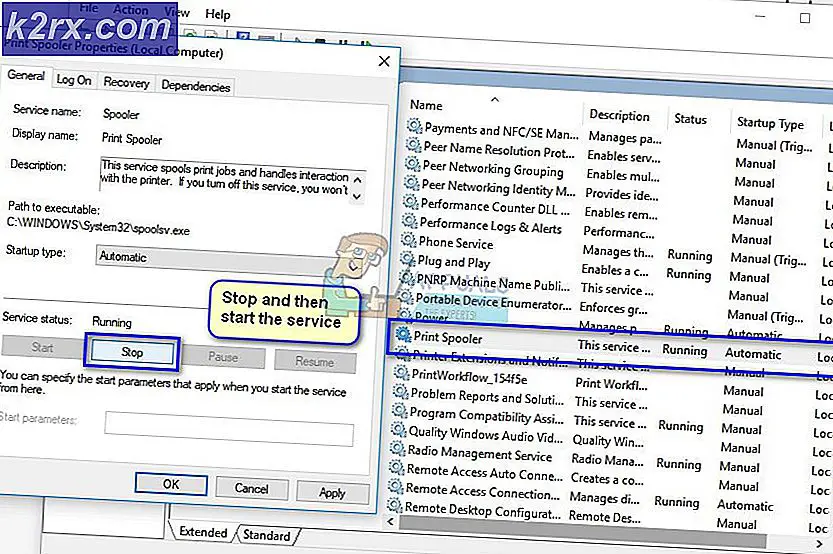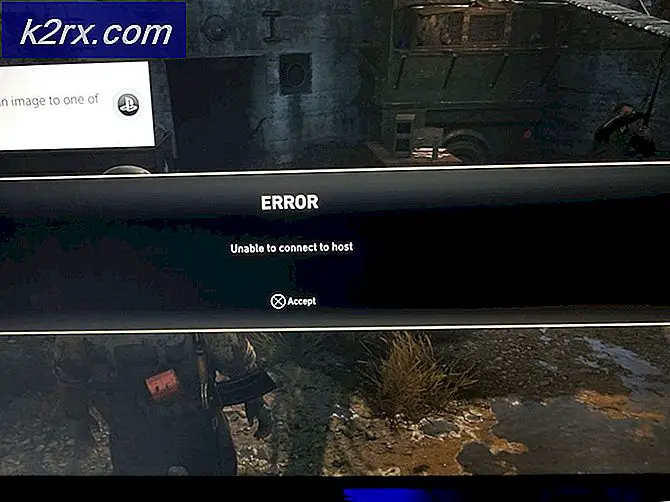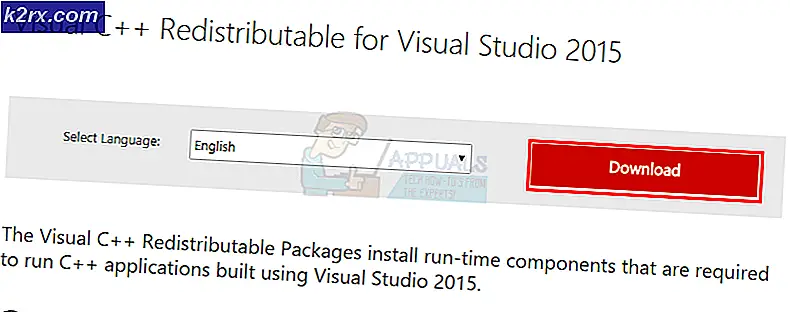Meerdere tabbladen in één enkel document afdrukken en automatisch nieten in Microsoft Excel
Microsoft Excel is de primaire software die wordt gebruikt voor het maken van spreadsheets die belangrijke informatie bevatten. Bedrijven van alle soorten en maten zijn sterk afhankelijk van spreadsheets van Excel voor hun dagelijkse activiteiten. In de wereld van vandaag is de hoeveelheid informatie die moet worden verwerkt enorm, waardoor hulpmiddelen zoals Excel nog meer van wezenlijk belang zijn voor de dagelijkse werking van een bedrijf. Wat Excel zo betrouwbaar en efficiënt maakt, zijn de functionaliteiten die het de gebruiker biedt, waardoor ze de gegevens op een eenvoudige en efficiënte manier kunnen vastleggen en gebruiken. Een daarvan is de functie om meerdere tabbladen in Excel in één enkel geniet document af te drukken. Veel gebruikers ondervinden echter problemen tijdens het doen. Daarom helpen we u, om u te helpen het maximale uit Excel te halen, hoe u meerdere tabbladen in één enkel document kunt afdrukken en automatisch kunt nieten.
Waarom gaat u voor documenten met één nietje?
De voordelen van het afdrukken en automatisch nieten van meerdere tabbladen in een enkel geniet document zijn talrijk.
Degenen die het afdrukformulier bekijken, hoeven niet door meerdere pagina's te bladeren voor verschillende gegevensbladen
De complexiteit van het bekijken van gerelateerde gegevensbladen is drastisch verminderd omdat ze naast elkaar kunnen worden bekeken wanneer ze in een enkel geniet document worden afgedrukt
Het helpt u veel papier te besparen omdat u niet elk tabblad op één vel afdrukt. Dit is vooral effectief als de sheets nauw verwant zijn en niet over veel informatie beschikken.
Afdrukken en automatisch nieten van meerdere tabbladen in een document met enkele nietjes
Veel mensen vinden het problematisch om meerdere tabbladen in een enkel geniet document af te drukken en automatisch te nieten. Het probleem is bekend dat het bestaat sinds Microsoft Excel 2003 en besturingssystemen Windows XP en hoger. Er zijn een paar manieren waarop u dit probleem kunt oplossen en geen ervan zijn lange of gecompliceerde procedures.
Als u alle tabbladen op één vel wilt afdrukken, moet de afdrukkwaliteit van de tabbladen hetzelfde zijn. Ga als volgt te werk om dit te controleren:
Klik op Pagina-indeling in het menu bovenaan
PRO TIP: Als het probleem zich voordoet met uw computer of een laptop / notebook, kunt u proberen de Reimage Plus-software te gebruiken die de opslagplaatsen kan scannen en corrupte en ontbrekende bestanden kan vervangen. Dit werkt in de meeste gevallen, waar het probleem is ontstaan door een systeembeschadiging. U kunt Reimage Plus downloaden door hier te klikkenOnder opties met de naam Margins, Orientation, enz., Vindt u Page Setup geschreven. Klik op de halve rechthoek met een pijl naar de benedenhoek naast Pagina-instelling om het dialoogvenster Pagina-instelling te openen .
Controleer of alle tabbladen dezelfde afdrukkwaliteit hebben . Als dat niet het geval is, maak ze dan hetzelfde, anders stuurt Excel ze als meerdere afdruktaken.
Dit is de meest authentieke en bekende oplossing voor dit probleem
U kunt ook een PDF-afdruk proberen als u vindt dat de eerste methode moeilijk te volgen is. Sla gewoon de gehele Excel-werkmap op als een PDF en druk de PDF vervolgens af. Het werkt ook goed, maar veel mensen vinden het een beetje moeilijker dan de eerste methode.
U kunt ook live snapshots van de sheets op één pagina plaatsen om ze samen te printen. De momentopnames worden in realtime bijgewerkt, wat betekent dat u het blad zelfs kunt bewerken nadat u de snapshots hebt geplaatst.
Klik op de pijl-omlaag in het menu linksboven in het Excel-venster. Je vindt het naast de knoppen Opslaan en Ongedaan maken .
Klik op ' Meer opdrachten '
Selecteer ' Opdrachten niet in het lint ' in de vervolgkeuzelijst onder Veld ' Opdrachten kiezen'.
Klik op ' Camera' en voeg het toe aan de werkbalk
Selecteer het pictogram Camera op de werkbalk Snelle toegang. Het bevindt zich naast de knoppen Opslaan en Ongedaan maken linksboven
Selecteer nu eenvoudig de gegevens die u wilt nemen van het andere spreadsheet en plak het op het vorige spreadsheet.
De momentopname verschijnt in het gebied waarin u het in het andere spread-blad plakt. Deze methode is geschikt als u niet veel gegevens op beide spreadsheets hebt.
Deze methode is niet bedoeld om de vellen automatisch te nieten, maar kan u helpen verschillende tabbladen samen te voegen tot één.
In dit artikel hebben we gezien hoe u meerdere tabbladen in Excel op een enkel geniet document kunt afdrukken en automatisch kunt nieten. Er zijn drie methoden hierboven besproken. Van de eerste is bekend dat deze het beste werkt, terwijl de derde alleen geschikt is wanneer de gegevens op verschillende tabbladen minder zijn en op één blad kunnen worden samengebracht zonder congestie te veroorzaken.
PRO TIP: Als het probleem zich voordoet met uw computer of een laptop / notebook, kunt u proberen de Reimage Plus-software te gebruiken die de opslagplaatsen kan scannen en corrupte en ontbrekende bestanden kan vervangen. Dit werkt in de meeste gevallen, waar het probleem is ontstaan door een systeembeschadiging. U kunt Reimage Plus downloaden door hier te klikken